15 Ting du kan gjøre med Cortana på Windows 10

Cortana er en av Windows 10 mest synlige nye funksjoner. Microsofts virtuelle assistent gjør spranget fra Windows Phone til skrivebordet, og det er mye du kan gjøre med det. Det er ikke bare en stemmeassistent heller - du kan også skrive kommandoer og spørsmål
Åpne Cortana for å se informasjonen du synes du kan bryr deg om. Cortana gir mye passiv informasjon også, selv når du må forlate for å gjøre en avtale i tide.
Hvis du ikke kan bruke Cortana ennå i ditt land, er det en måte å aktivere Cortana hvor som helst i verden .
Sett påminnelser for tider, steder og personer
RELATERT: Slik bruker og konfigurerer du Cortana på Windows 10
Cortana har en kraftig innebygd påminnelsesfunksjon, men det er mer du kan gjøre med Disse påminnelsene enn bare å få en påminnelse på et bestemt tidspunkt.
Bruk påminnelsesikonet eller si «Påminn meg» for å komme i gang. Du kan opprette en påminnelse og har Cortana påminn deg om noe på et bestemt tidspunkt, når du kommer til et bestemt sted, eller når du snakker med en bestemt person. Du kan også bare si noe som "Påminn meg om å ta pillen min klokka 8.00" eller "Påminn meg om å kjøpe melk når jeg kommer til [navnet på en butikk]" for å opprette en påminnelse umiddelbart.
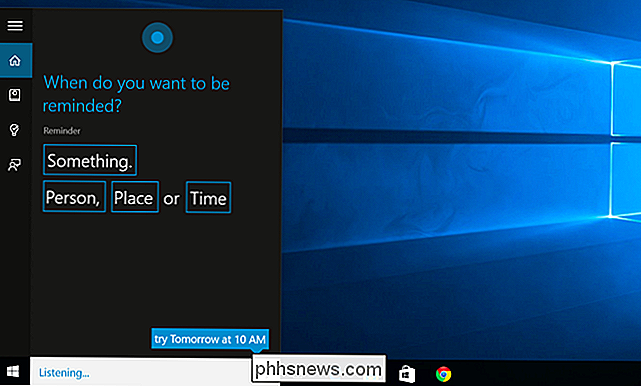
Bruk Natural Language Search
Cortana støtter naturlig språk søk etter filer på datamaskinen din. For eksempel kan du spørre Cortana om å "finne bilder fra august" eller "finne dokumenter om Windows" for å finne bilder fra månedene august eller dokumentfiler relatert til Windows.
Det er den innebygde Windows-søkefunksjonen, men med mer naturlige språkegenskaper. Det er enklere å bruke enn de gamle søkeoperatørene.
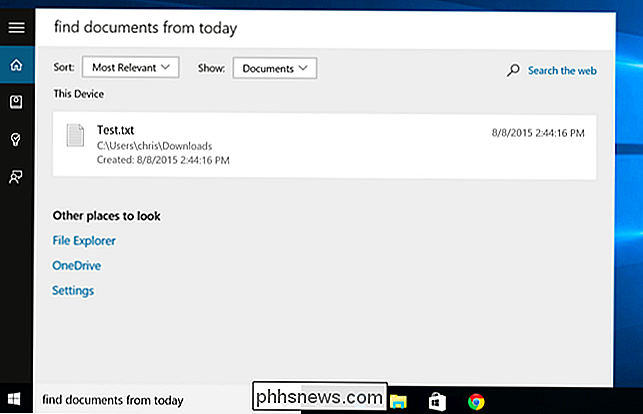
Identifiser en sang
Som Siri, Google Nå og dedikerte programmer som Shazam, kan Cortana lytte til en sang som spiller i nærheten av deg og identifiserer den. Si "Hva er denne sangen?" Og Cortana vil bruke mikrofonen til å lytte til musikken og matche den til en bestemt sang. Selvfølgelig virker dette godt med innspilt musikk, men vil ikke nødvendigvis fungere med levende musikk.
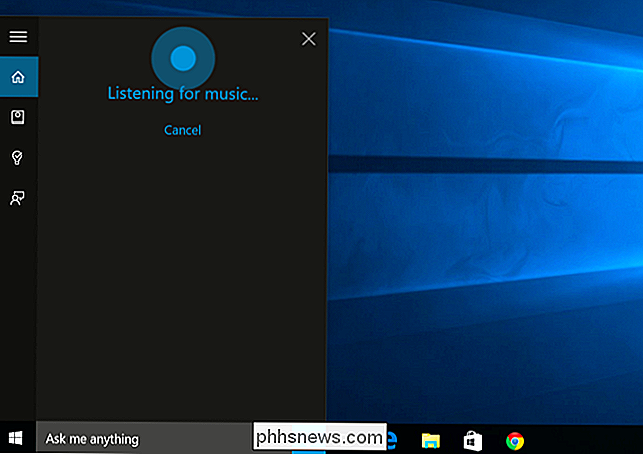
Søk på nettet med Google (eller en annen søkemotor) i stedet for Bing
RELATED: Slik endrer du Microsoft Edge til søk Google i stedet for Bing
Cortana er "drevet av Bing." Når du spør Cortana for noe, vet du ikke hvordan du skal svare, vil Cortana åpne standard nettleseren din og utføre en Bing-søk etter det. Cortana respekterer standard nettleseren din - selv om det er Chrome eller Firefox - men vil ikke respektere standard søkemotoren din og vil alltid bruke Bing.
Du kan gjøre Cortana til å bruke Google i stedet - eller en annen søkemotor som DuckDuckGo eller Yahoo! - med Chrometana-utvidelsen for Google Chrome. Når Cortana leder Google Chrome til en Bing-søkeresultatside, vil Chrometana automatisk omdirigere det søket til Google eller søkemotoren din, og tvinge Cortana til å utføre Google-søk.
Dette fungerer bare hvis du bruker Chrome som standard nettleser, selvfølgelig.
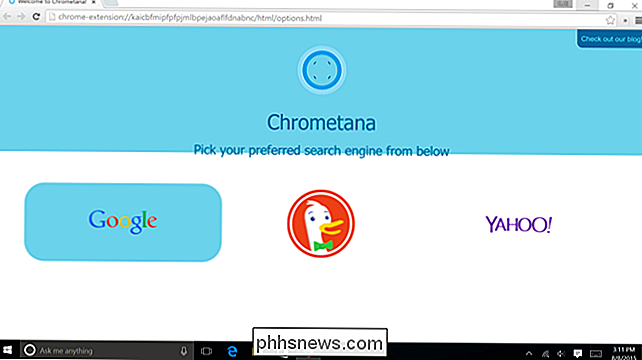
Utfør beregninger og konverteringer
Cortana kan også utføre raske beregninger. Husk at du også kan skrive inn i søkeboksen til Cortana - du trenger ikke å tale lange tall.
Du kan enten spørre cortana for svaret på en matteberegning som "324234 * 34234" eller skriv inn en enhetskonvertering som "55 uk pounds til usd". Dette fungerer for valutaer og andre typer enheter.
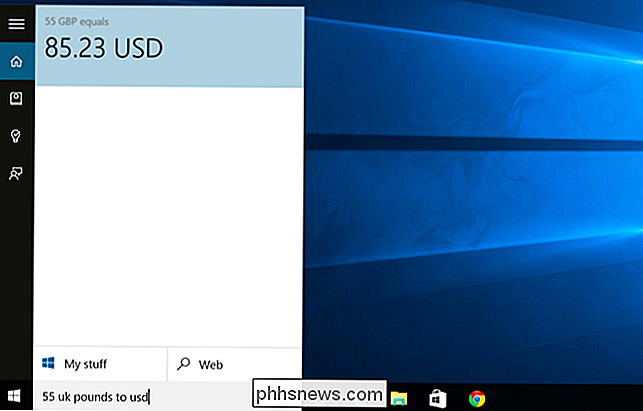
Sporflyvninger og pakker
Cortana kan spore flyreiser med flynummer og pakker ved hjelp av sporingstallene. Bare skriv inn et fly- eller pakkesporingsnummer i søkefeltet i Cortana - du kan bare kopiere og lime det - for å se gjeldende status.
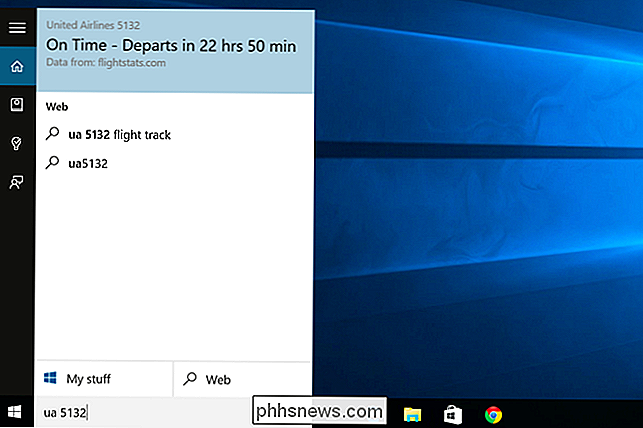
Finn fakta
Cortana bruker Bing til å gi direkte svar på vanlige spørsmål. Dette ligner Googles Kunnskapsgraf. For eksempel kan du stille spørsmål som "Hva er den høyeste bygningen i verden?" Eller "Hvem er USAs president?" For å få et øyeblikkelig svar.
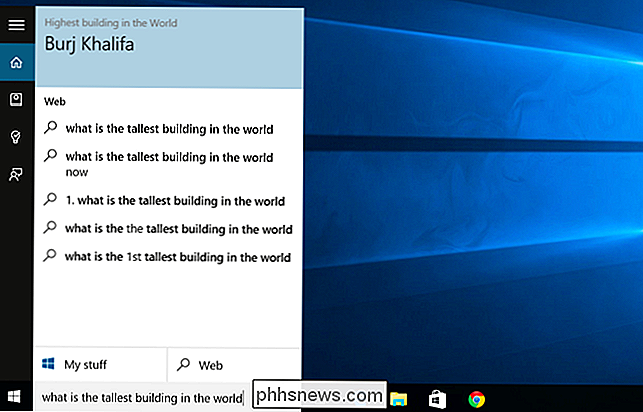
Kontroller været
Bruk Cortana til raskt sjekk været på forskjellige steder. "Vær" viser deg været på din nåværende plassering, mens "Været i [plassering]" viser deg været i en annen by.
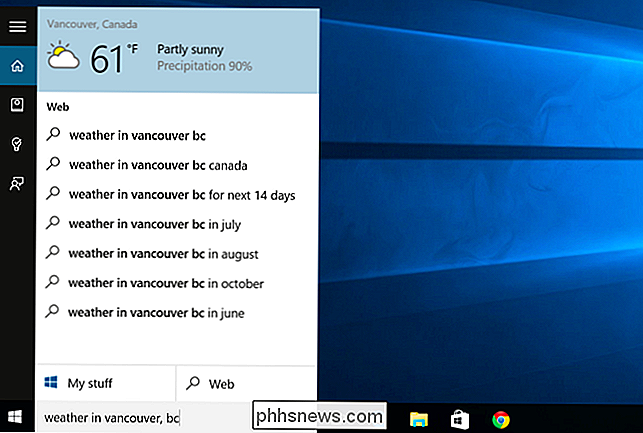
Få veibeskrivelser
Cortana kan svare med retninger også. Be om "veibeskrivelse til [plassering]" og Cortana vil åpne den medfølgende Windows 10 Maps-appen med veibeskrivelse til ønsket sted.
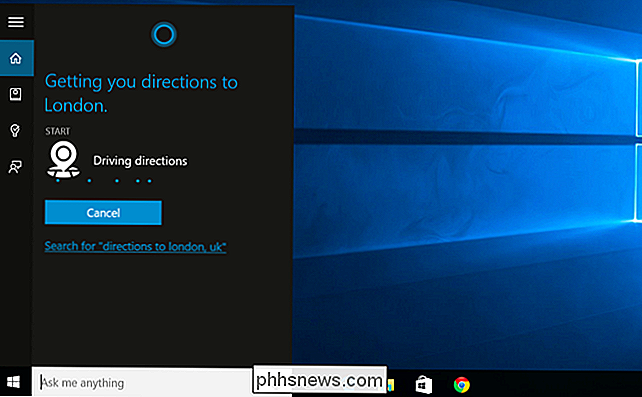
Angi alarmer
Cortana støtter også alarmer, ikke bare påminnelser. Be Cortana å "angi alarm for [tid]" og det vil skape en alarm for deg. Alarmen her er lagret i Alarmer og Klokke-appen, hvor du kan administrere alarmer.
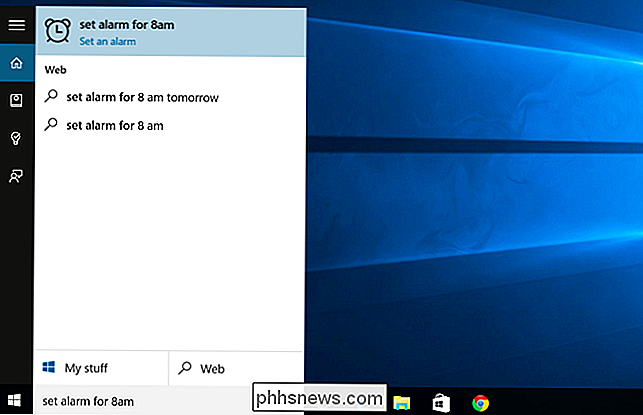
Start programmer
Cortana kan starte programmer for deg. Bare si "Launch [programnavn]." Hvis du har "Hei Cortana" -stemmen snarvei, betyr dette at du bare kan si "Hei Cortana, start Google Chrome" til PCen din, og den åpner automatisk den appen.
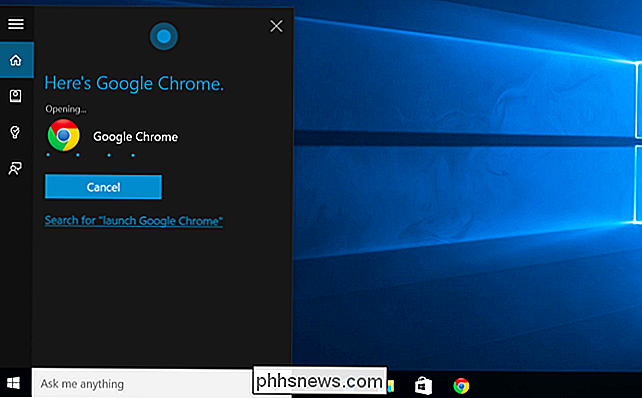
Send e-post
Cortana kan sende e-postmeldinger ved hjelp av den innebygde Mail appen og kontoene du har konfigurert der. Bare si "send e-post" for å komme i gang, eller si noe mer spesifikt som "Send e-post til Pete" hvis det er en person i kontaktene dine.
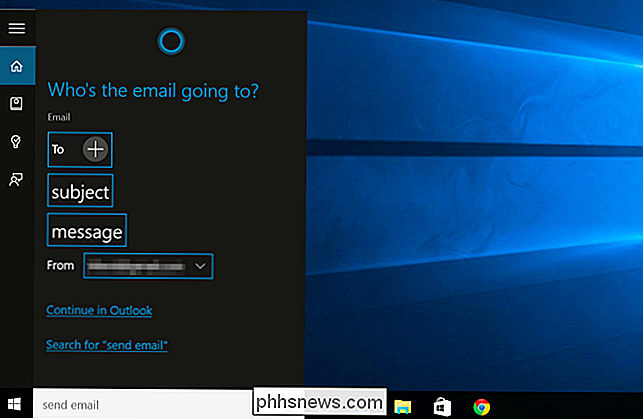
Lag kalenderhendelser
RELATED: Slik bruker du Google Kalender i Windows 10 Kalender App
kan Cortana også lage kalenderhendelser. Bare si noe som "legg til møte på torsdag kl. 14.00 til kalender", og Cortana fyller automatisk inn informasjonen du har oppgitt. Du kan også bare starte med å legge til møte, og Cortana vil be om flere detaljer.

Bare Chat
Som Siri kan Cortana "chatte" om ting og svare på dumme spørsmål med snappy svar. Spør Cortana et spørsmål som "Where's Clippy?" Eller til og med gi en instruksjon som "Fortell meg en historie", "Fortell meg en vits," "Sang meg en sang" eller "Overrask meg!"
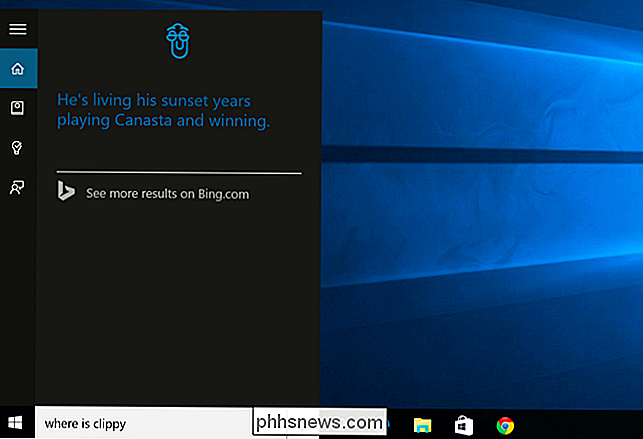
Få en liste over Kommandoer / Hjelp
Spør Cortana for "hjelp", og du vil se en liste over ting du kan gjøre med Cortana. Dette vil vise deg en mer komplett liste.
Du finner noen andre alternativer vi ikke har listet her. For eksempel kan Cortana spille musikk, se sportsresultater og gi spådommer, og tilby ordboksdefinisjoner og oversettelser for ord. Microsoft vil sannsynligvis legge til nye funksjoner for Cortana og forbedre de eksisterende i gratis oppdateringer fremover.
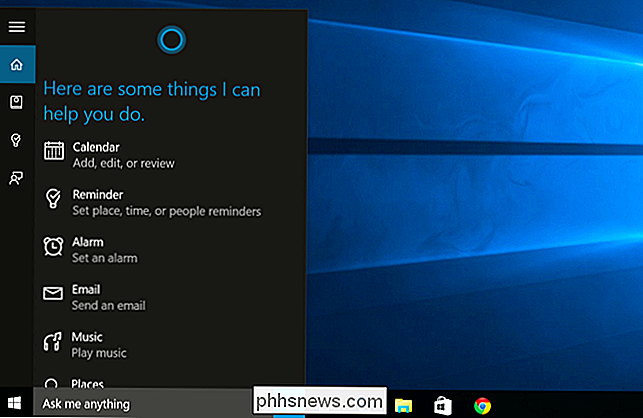
Microsoft bringer nå Cortana til Android og iPhone. Når Cortana-apps starter for disse andre mobile plattformene, kan du også bruke Cortana på ikke-Windows-smarttelefoner. Dette betyr at påminnelser og andre Cortana-funksjoner vil følge deg overalt også.

Hvorfor har fotopapir forbedret utskriftskvaliteten?
Så du har avskallet pengene for en fancy blekkskriver, bare du er ikke imponert over bildene du kommer ut av ditt vanlige kontorpapir. Har du noen gang lurt på hvorfor fotopapiret fungerer så mye bedre? Sikkert er papir papir, ikke sant? Hva kan være så spesielt med det? I denne artikkelen vil vi utforske forskjellene mellom vanlig skrivepapir, hvorfor disse forskjellene er gode for utskrift, og hvordan du kan dra nytte av dem for overlegen fotografisk utskrift.

Essential Free Software Downloads for Windows
Jeg er en stor fan av åpen kildekode programvare fordi den er gratis og vanligvis har samme funksjonalitet som et kommersielt program! En ulempe for open source-programvare er mangelen på støtte, men det problemet er vanligvis gjort opp med aktive fora og fellesskapstråder som startes av ivrige tilhenger.Det



